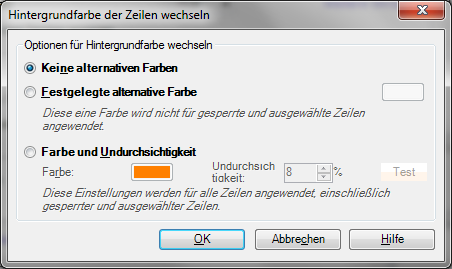|
In diesem Dialogfeld können Sie festlegen, dass jede zweite Zeile in der Übersetzungsspalte in einer anderen Hintergrundfarbe angezeigt wird. Wenn jede zweite Zeile eine andere Hintergrundfarbe aufweist, ist es unter Umständen einfacher, das Dokument zu lesen – insbesondere dann, wenn sich Segmente wiederholen.
Erste SchritteKlicken Sie mit der rechten Maustaste auf ein beliebiges Segment in der Übersetzungsspalte oder auf einen leeren Bereich in der Ergebnisspalte. Wählen Sie dann im Popup-Menü Erscheinungsbild anpassen... aus. Klicken Sie im Dialogfeld Übersetzungsumgebung – Erscheinungsbild anpassen auf der Registerkarte Übersetzungsspalte auf den Link Hintergrundfarbe der Zeilen wechseln.... VerwendungSie können eine von drei Einstellungen auswählen: •Keine alternativen Farben: Wählen Sie dieses Optionsfeld aus, wenn Sie keine andere Hintergrundfarbe für jede zweite Zeile verwenden möchten. Dies ist die Standardeinstellung. •Festgelegte alternative Farbe: Wählen Sie dieses Optionsfeld aus, wenn Sie die Hintergrundfarbe in jeder zweiten Zeile wechseln möchten. Klicken Sie auf die Farbschaltfläche rechts, um eine Farbe auszuwählen. Mit dieser Einstellung wird der Hintergrund in einer anderen Farbe dargestellt. Hinweis: Diese zweite Farbe wird nicht auf gesperrte oder markierte Zeilen angewendet: Der Hintergrund gesperrter Zeilen bleibt grau, und die markierten Zeilen bleiben blau. Mit anderen Worten: Wenn mehrere Zeilen gesperrt oder markiert sind, sehen Sie den Farbwechsel im Bereich der gesperrten bzw. markierten Zeilen nicht. Es empfiehlt sich, für diese Einstellung eine helle Farbe auszuwählen. •Farbe und Undurchsichtigkeit: Wählen Sie dieses Optionsfeld aus, wenn Sie die Hintergrundfarbe jeder zweiten Zeile ändern möchten. Die Zeilen werden in memoQ gewissermaßen mit einem "Farbschleier" bedeckt: Die Hintergrundfarbe ändert sich nicht gänzlich, sondern sie wird gemäß der Undurchsichtigkeitseinstellung geändert. Wählen Sie eine Farbe aus (indem Sie neben Farbe: auf die Farbschaltfläche klicken), und legen Sie die Undurchsichtigkeit mithilfe des Drehfelds Undurchsichtigkeit fest. Beachten Sie das Feld Test am rechten Rand: In der unteren Hälfte ist die Wirkung der ausgewählten Farbe auf weißem Hintergrund zu sehen. Hinweis: Diese Einstellungen werden auf gesperrte und markierte Zeilen angewendet: Sie sehen den Farbwechsel auch in den Bereichen mit gesperrten und markierten Zeilen. Es empfiehlt sich, eine dunkle Farbe und einen niedrigen Undurchsichtigkeitswert auszuwählen. NavigationKlicken Sie auf OK, um die Einstellungen zu speichern und zum Dialogfeld Übersetzungsumgebung – Erscheinungsbild anpassen zurückzukehren. Wenn Sie Festgelegte alternative Farbe oder Farbe und Undurchsichtigkeit auswählen, wird im Dialogfeld Übersetzungsumgebung – Erscheinungsbild anpassen neben dem Link Hintergrundfarbe der Zeilen wechseln... die Beschriftung [an] angezeigt. Klicken Sie auf Abbrechen, um dieses Dialogfeld zu schließen, ohne die Änderungen zu speichern. |